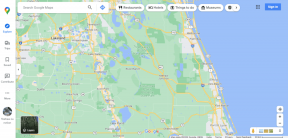Beheben Sie den Netflix-Fehler „Dieser Titel kann nicht sofort angesehen werden“.
Verschiedenes / / April 04, 2023
Netflix ist eine sehr beliebte Media-Streaming-Plattform, die von Millionen von Nutzern weltweit genutzt wird. Viele Benutzer von Netflix beschwerten sich jedoch darüber, dass sie einige Videos nicht auf Netflix streamen konnten, weil ein Fehler besagte, dass Netflix diesen Titel nicht sofort ansehen kann. Dieser Fehler ist nicht nur auf die Netflix-App unter Windows beschränkt, sondern wird auch auf Smartphones und Smart TV angezeigt. Allgemeine Korrekturen wie das Neuinstallieren der Daten oder das Löschen der Cache-Daten können dieses Problem beheben.

Inhaltsverzeichnis
- So beheben Sie den Netflix-Fehler „Dieser Titel kann nicht sofort angesehen werden“.
- Was verursacht diesen Netflix-Fehler?
- Methode 1: Melden Sie sich bei Netflix ab und dann wieder an
- Methode 2: Aktualisieren Sie die Netflix-App
- Methode 3: Gerät neu starten
- Methode 4: Router neu starten
- Methode 5: Löschen Sie den Netflix-App-Cache
- Methode 6: Verwenden Sie VPN
- Methode 7: Installieren Sie die Netflix-App neu
- Methode 8: Wenden Sie sich an Netflix
- Methode 9: Aktualisieren Sie die Gerätefirmware
- Ist der Netflix-Titel in Ihrer Region nicht verfügbar?
So beheben Sie den Netflix-Fehler „Dieser Titel kann nicht sofort angesehen werden“.
Benutzer finden Netflix sehr interessant, weil es eine Reihe von Serien und Filmen zu sehen gibt, und es hilft den Leuten, ihre Stimmung aufzuhellen. Aber ein Fehler namens Netflix dieser Titel ist nicht verfügbar, um sofort die Stimmung zu verderben. Die Benutzer werden wegen dieser Fehler enttäuscht. Wenn Sie mit dem gleichen Problem konfrontiert sind, machen Sie sich keine Sorgen. In diesem Beitrag würden wir die Ursachen dieser Fehler und auch die Schritte besprechen, die erforderlich sind, um zu erklären, wie wir den Netflix-Streaming-Fehler auf einem Android-Gerät beheben können.
Was verursacht diesen Netflix-Fehler?
Die häufigsten Ursachen für den Netflix-Fehler „Dieser Titel kann nicht sofort angesehen werden“ sind wie folgt:
- Veraltete Netflix-App.
- Probleme mit der Router-Verbindung.
- Langsame oder inaktive Internetverbindung.
- Inkompatible Geräte
Hier sind die Methoden zur Behebung des Netflix-Streaming-Fehlers.
Notiz: Smartphones haben nicht die gleichen Einstellungsoptionen und sie variieren von Hersteller zu Hersteller. Stellen Sie daher die korrekten Einstellungen sicher, bevor Sie Änderungen an Ihrem Gerät vornehmen.
Methode 1: Melden Sie sich bei Netflix ab und dann wieder an
Der Fehler könnte blinken, wenn Netflix nicht richtig funktioniert. Sie können versuchen, sich erneut bei Ihrem Netflix-Konto anzumelden
1. Starte den Netflix App.
2. Tippen Sie auf die Profilsymbol in der oberen rechten Ecke.

3. Tippen Sie auf Austragen Möglichkeit.
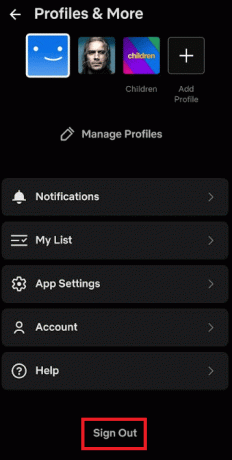
4. Tippen Sie erneut auf Austragen Option zu bestätigen.

5. Melden Sie sich schließlich wieder bei der Netflix-App an.
Methode 2: Aktualisieren Sie die Netflix-App
Bei Ihrem Netflix kann dieser Fehler auftreten, wenn die App nicht aktualisiert wird. Führen Sie die folgenden Schritte aus, um Ihre Netflix-App zu aktualisieren:
1. Starte den Google Play Store App.
2. Suche nach dem Netflix-App.
3. Tippen Sie auf Aktualisieren Option, wenn Updates verfügbar sind.
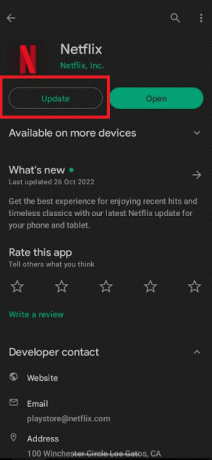
Lesen Sie auch: 5 Behebung eines von Netflix Proxy erkannten Fehlers
Methode 3: Gerät neu starten
Es besteht die Möglichkeit, dass Ihr Telefon mit einem Problem konfrontiert ist. Sie können lösen, warum Netflix sagt, dass dieser Titel nicht sofort verfügbar ist, indem Sie einfach Ihr Telefon neu starten.
1. Entsperren Sie zunächst Ihr Smartphone.
2. Halt die Netzschalter Und Leiser-Taste gleichzeitig.
3. Tippen Sie auf Neu starten Möglichkeit, das Gerät neu zu starten.

Methode 4: Router neu starten
Netflix könnte anzeigen, dass der Fehler möglicherweise auf Ihre schlechte Internetverbindung zurückzuführen ist. Im Folgenden finden Sie die Schritte zum Neustarten des Routers, um den Netflix-Streaming-Fehler zu beheben.
1. Drücken Sie die Power-Taste auf Ihrem Router.
2. Dann, Trennen Sie den Router Strom aus der Steckdose.
3. Warten Sie 2-3 Minuten.
4. Schließen Sie den Router wieder an die Steckdose an.
5. Drücken Sie abschließend die Power-Taste erneut und warten Sie, bis der Router neu startet.

Lesen Sie auch:Beheben Sie den Netflix-Fehler F7121 1331 P7 in Windows 10
Methode 5: Löschen Sie den Netflix-App-Cache
Wenn Netflix Dieser Titel kann nicht sofort angesehen werden, bedeutet dies, dass die auf Ihrem Telefon gespeicherten Daten aktualisiert werden müssen und Sie den Cache löschen müssen. Führen Sie die folgenden Schritte aus, um den Cache auf Ihrem Android-Gerät zu löschen.
1. Gehen Sie zu Ihrem Smartphone Einstellungen.
2. Tippen Sie auf die Anwendungen Einstellungen.

3. Finden Sie die Netflix-App und öffnen Sie die App-Info.
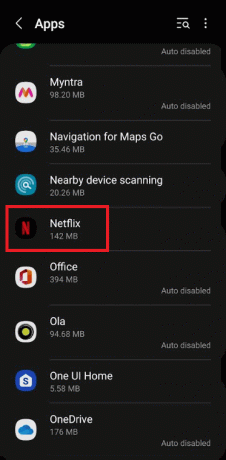
4. Wähle aus Lagerung Möglichkeit.
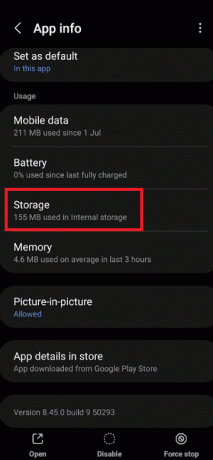
5. Tippen Sie abschließend auf Cache leeren Möglichkeit.
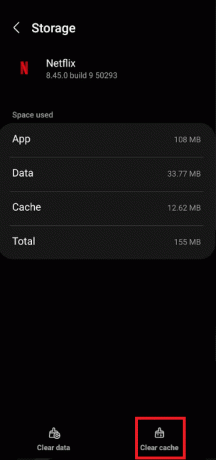
Methode 6: Verwenden Sie VPN
Wenn Sie sich fragen, warum Netflix sagt, dass dieser Titel nicht sofort verfügbar ist, deutet dies wahrscheinlich darauf hin, dass das Video in Ihrem Land aufgrund von Inhaltsbeschränkungen nicht zugänglich ist. Wenn Sie versucht haben, das Problem mit allen oben genannten Lösungen zu lösen, aber immer noch mit demselben Fehler stecken bleiben, können Sie ein VPN verwenden, um alle Netflix-Inhalte zu entsperren.
VPN (Virtual Private Network) ist ein Dienst, der eine Verbindung zwischen Ihren Geräten und dem Internet herstellt. Es hilft Ihnen, ohne Inhaltsbeschränkungen von überall auf der Welt auf alle Netflix-Inhalte zuzugreifen. Sehen Sie sich unseren Leitfaden an Top 9 der besten kostenlosen unbegrenzten VPNs für Android.
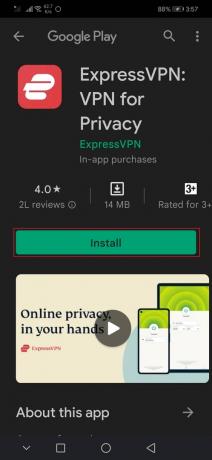
Lesen Sie auch:Fehlercode u7121 3202 in Netflix beheben
Methode 7: Installieren Sie die Netflix-App neu
Im Folgenden finden Sie die Schritte zum Neuinstallieren der Netflix-App, um den Netflix-Streaming-Fehler zu beheben.
1. Offen Google Play Store auf Ihrem Smartphone.
2. Tippen Sie auf die Profilsymbol.

3. Wählen Sie dann aus Verwalten Sie Apps und Geräte.

4. Wechseln Sie in die Verwalten Registerkarte, kreuzen Sie die an Netflix App und tippen Sie auf die Papierkorb-Symbol oben.

5. Wählen Sie hier die aus Deinstallieren und warten Sie, bis die App deinstalliert ist.

6. Suchen Sie dann nach Netflix App.
7. Tippen Sie abschließend auf Installieren Möglichkeit, die Netflix-App neu zu installieren.

Methode 8: Wenden Sie sich an Netflix
Wenn nichts funktioniert, sollten Sie zu Netflix gehen Support-Seite und kläre durch sie deinen Irrtum auf.
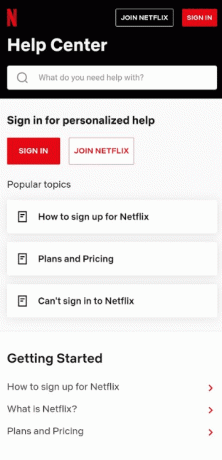
Lesen Sie auch:So beheben Sie den Netflix-Fehlercode M7111-1101
Methode 9: Aktualisieren Sie die Gerätefirmware
Im schlimmsten Fall könnte es an einer Geräteinkompatibilität liegen. In diesem Fall sollten Sie versuchen, Ihr Android zu aktualisieren, und wenn das nicht funktioniert, müssen Sie möglicherweise einen Werksreset in Betracht ziehen. Befolgen Sie die Schritte, die in unserer Anleitung zu beschrieben sind Aktualisieren Sie Android manuell auf die neueste Version.

Notiz: Führen Sie die folgenden Schritte aus, um Ihr Android-Gerät auf die Werkseinstellungen zurückzusetzen.
1. Navigieren Sie zu Einstellungen App.
2. Tippen Sie auf Konten und Sicherung Möglichkeit.
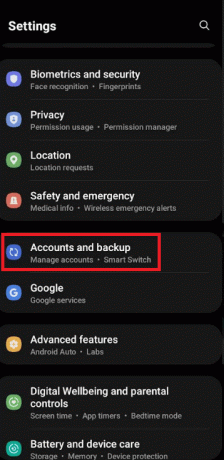
3. Tippen Sie dann auf Zurücksetzen Möglichkeit.
4. Hier auswählen Zurücksetzen auf Fabrikeinstellungen Möglichkeit.
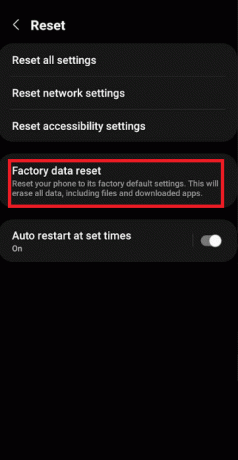
5. Tippen Sie jetzt auf Rückstelleinrichtung.
6. Tippen Sie abschließend auf Alles löschen Möglichkeit.
Lesen Sie auch:Beheben Sie den Netflix-Fehlercode NSES-404 in Windows 10
Ist der Netflix-Titel in Ihrer Region nicht verfügbar?
Diese spezielle Meldung weist darauf hin, dass Netflix das Land, in dem Sie sich gerade befinden, nicht ermitteln kann. Dies kann passieren, wenn:
- Wenn Sie kürzlich in ein neues Land gezogen sind oder auf Reisen sind. Die Filme und Fernsehsendungen, die in einem Land auf Netflix verfügbar sind, können sich von anderen unterscheiden. Sie müssen also Ihr Gerät aktualisieren oder sich bei Netflix abmelden und wieder anmelden, um dieses Problem zu beheben.
- Wenn Sie ein VPN zusammen mit Netflix verwenden. Der Fehler, dass der Netflix-Titel in Ihrer Region nicht verfügbar ist, kann auftreten, wenn ein VPN auf Ihrem Gerät aktiv ist, während Sie Netflix verwenden. Um dieses Problem zu lösen, müssen Sie Ihr VPN ausschalten und Netflix erneut versuchen.
- Wenn der Film oder die Fernsehsendung, die Sie sich auf Ihrem Gerät angesehen haben, nicht mehr verfügbar ist.
- Wenn Netflix denkt, dass Sie sich in einem anderen Land befinden. Wenn Filme und andere Sendungen nicht in Ihrer Sprache verfügbar sind oder wenn Sie die Titel nicht sehen können, die andere Personen in Ihrer Nähe sehen können, denkt Netflix möglicherweise, dass Sie sich in einem anderen Land befinden. Sie können dieses Problem beheben, indem Sie diesen einfachen Schritten folgen:
Überprüfen Sie Ihre IP-Adresse, führen Sie die folgenden Schritte aus
1. Wechseln Sie mithilfe eines Webbrowsers zu fast.com um einen Verbindungstest durchzuführen.
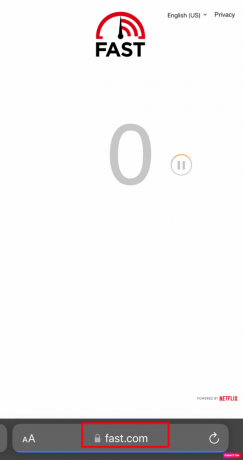
2. Warten Sie dann, bis der Test abgeschlossen ist, und tippen Sie auf Weitere Informationen anzeigen.

3. Danach daneben Klient, beachten Sie die aufgeführte Stadt und das Land.

Häufig gestellte Fragen (FAQs)
Q1. Wie behebt man das Problem „Dieser Titel kann nicht sofort auf Smart TV angesehen werden?
Ans. Um dieses Problem zu beheben, müssen Sie sich an Ihren Gerätehersteller wenden, um Hilfe zu erhalten. Die anderen Schritte, die Sie befolgen können, sind:
- Aktualisieren Sie Ihr Gerät auf die neueste Software.
- Setzen Sie Ihr Gerät auf die ursprünglichen Werkseinstellungen zurück.
Wenn diese Schritte nicht funktionieren oder der Hersteller das Problem nicht beheben kann, müssen Sie ein anderes Gerät verwenden, um Netflix zu streamen.
Q2. Wie behebt man Netflix? Dieser Titel kann nicht sofort angesehen werden Fehler 1044?
Ans. Der Fehler 1044 verbietet das Streamen einer Serie oder eines Films und fordert Benutzer auf, verschiedene Titel auszuprobieren. Normalerweise bedeutet dieser Fehler, dass Sie die auf Ihrem Gerät gespeicherten Daten aktualisieren müssen. In dieser Situation müssen Sie dieses Problem selbst lösen, indem Sie neu signieren in Ihr Netflix-Konto. Außerdem können Sie die App dann auch deinstallieren neu installieren es und prüfen Sie, ob das Problem behoben wurde oder nicht.
Empfohlen:
- So zeigen Sie Windows 10-Absturzprotokolle und Fehlerprotokolle an
- Netflix 5.7-Fehler unter Windows 10 beheben
- Beheben Sie den Netflix-Fehler 70371101 in Windows 10
- Unerwarteten Fehler auf Netflix beheben
Ich hoffe, dieser Artikel hat Ihre Zweifel an der Frage ausgeräumt Dieser Netflix-Titel kann nicht sofort angesehen werden Fehler. Auf unserer Seite finden Sie die neuesten Updates.

Elon Decker
Elon ist Tech-Autor bei TechCult. Er schreibt seit etwa 6 Jahren Anleitungen und hat viele Themen behandelt. Er liebt es, Themen rund um Windows, Android und die neuesten Tricks und Tipps zu behandeln.